在当今的数字时代,PDF 文档已成为我们职业和个人生活中不可或缺的一部分。虽然它们非常通用且方便,但有时我们需要对 PDF 执行特定操作,例如删除不需要的文本。无论您是在努力获得更清晰的文档、增强保密性,还是根据新的需求调整内容,从 PDF 中删除文本的能力都是一项宝贵的技能。
本综合指南将探讨各种方法和工具,使您能够高效且有效地消除 PDF 文档中的文本。利用本文中的信息,您将能够删除 PDF 中任何不需要的文本。
万兴PDF专家提供了从PDF文档中删除文本的全面服务。该程序可以修改PDF内容,例如文本、图片、超链接等。在其众多功能中,最突出的功能是能够轻松地从PDF文件中删除文本。事实证明,这一功能对于无数应用程序来说都是无价的,从保护敏感信息和编辑机密数据到在 PDF 文档中进行文本修改。它在 PC、 Mac 、 iOS和Android上运行良好。
万兴PDF专家的一些主要功能包括:
万兴PDF专家可以轻松地从PDF中删除文本;操作方法如下:
01下载万兴PDF专家并启动它。要打开新的 PDF 文档进行编辑,请从“+”按钮中选择它。您现在可以从最近使用的文件列表中选择 PDF 文件。

02选择“编辑”选项卡进入编辑模式。通过选择文本、右键单击并选择“删除”来删除不需要的段落。
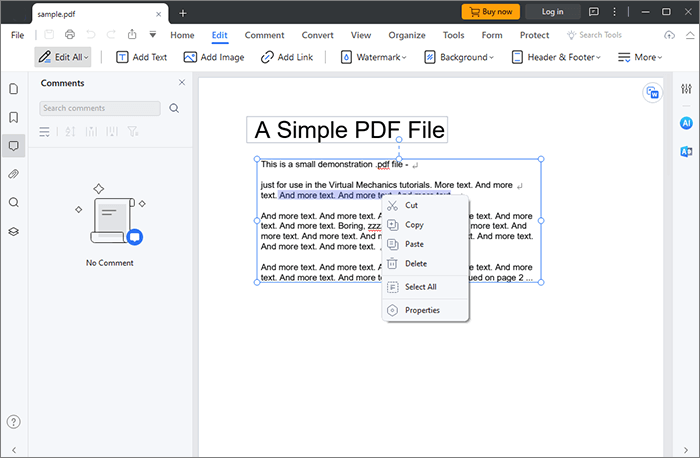
03在文件栏中选择“另存为”以存储 PDF。删除的文本不再出现在原始 PDF 文件中。

阅读更多:
可以借助 PDF 编辑软件来完成 PDF 中的脱机文本删除。当您需要更改 PDF 中的文本以修复错误或添加新文本时,此功能可能会很有帮助。以下是从 PDF 中删除文本的应用程序:
Adobe Acrobat Reader 与Mac和Windows计算机兼容。它允许您在深色模式下阅读文档,并包含一些简单的功能,如突出显示文本、添加文本和注释。
以下是在 Adobe 中删除内容的方法:
步骤 1. 下载并启动 Adobe Acrobat Reader,导航至“工具”菜单,然后选择“编辑 PDF”。

步骤 2. 要删除文本,请单击该文本并点击“删除”图标。您可以通过单击任意多次以形成足够的点来删除文本。移动它们时放大它们。完成后,保存带有已删除文本的文件。
Preview 是一款仅在Mac设备上可用的应用程序。有了它,您可以轻松地突出显示、注释和签署 PDF 文档等。但是,Preview 不是 PDF 编辑器,因此没有删除 PDF 文件中文本的选项。如果您想隐藏 PDF 文件中的文本,您只需在其上绘制一个白色矩形即可。预览还可以从扫描和搜索的 PDF 中删除文本。
那么如何在 PDF 预览中删除文本呢?
步骤 1. 下载预览应用程序。阅读 PDF。选择“视图”>“显示标记工具栏”。
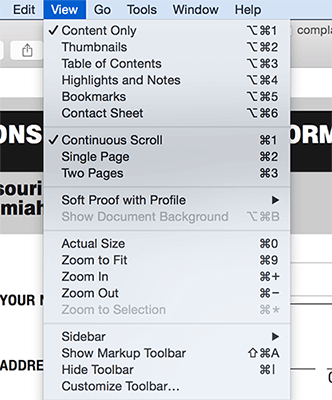
步骤2.选择一个“形状”,然后更改其设置,使其填充为白色,边框为透明。
步骤 3. 您可以通过将形状拖到文本上来隐藏文本。
步骤4.覆盖文本后单击“文件”>“保存”。
也可以看看:
除了离线 PDF 编辑器之外,还可以使用多种在线选项来删除 PDF 文本。在线 PDF 文本删除器不需要下载任何程序,并且与任何操作系统兼容。下面概述的工具向您展示如何在线删除 PDF 中的文本:
PDFZorro 是一项基于 Web 的服务,提供了一种以各种方式编辑 PDF 的简单方法,包括注释、突出显示甚至删除文本。请按照以下简单步骤使用 PDFZorro 删除 PDF 中的文本:
步骤 1. 在 Web 浏览器中从其主页启动 PDFZorro。打开 PDF 并选择“上传”。您还可以导入远程 URL 或从 Google 云端硬盘传输文件。
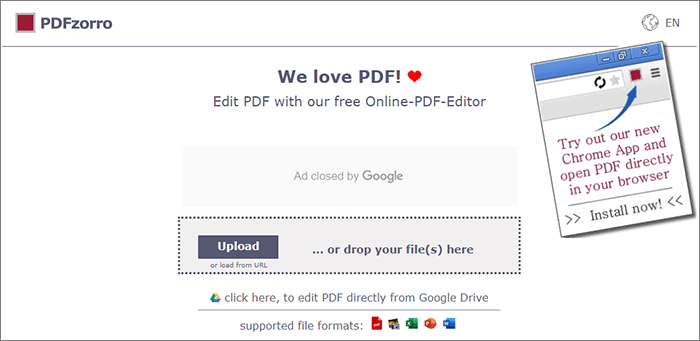
步骤2.上传文件后单击“启动PDF编辑器”。在以下窗口中,选择要从中删除文本 PDF 的页面。
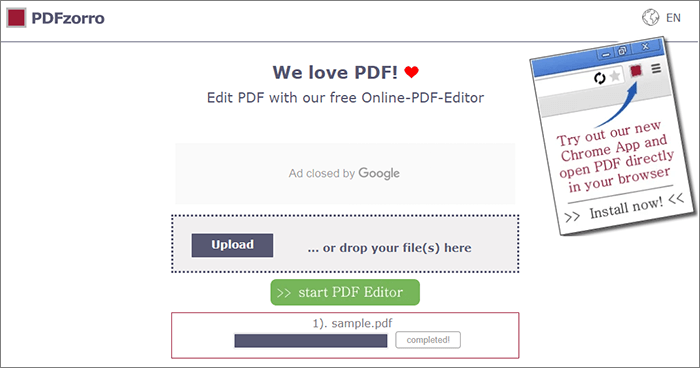
步骤 3. 从面板的主菜单中选择“擦除”。选择 PDF 上要删除的区域,然后将工具拖到其上。从 PDF 中删除文本后,单击“保存”即可完成该过程。
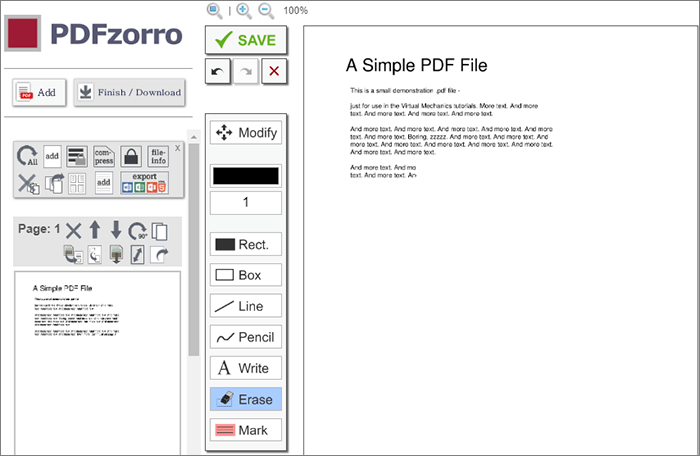
iLovePDF 是一个强大的基于网络的平台,提供了广泛的 PDF 工具,包括压缩、合并、分割、转换、解锁和签名。 iLovePDF 提供了一种简单的方法和用户友好的界面,用于从 PDF 中删除文本,使其成为简单文本编辑任务的可行选择。
以下是如何使用 iLovePDF 编辑 PDF 以删除文本:
步骤1.访问iLovePDF网页。将 PDF 拖放到此处或选择“选择 PDF 文件”来上传 PDF。
步骤 2. 单击“添加形状”图标,特别是矩形选项。
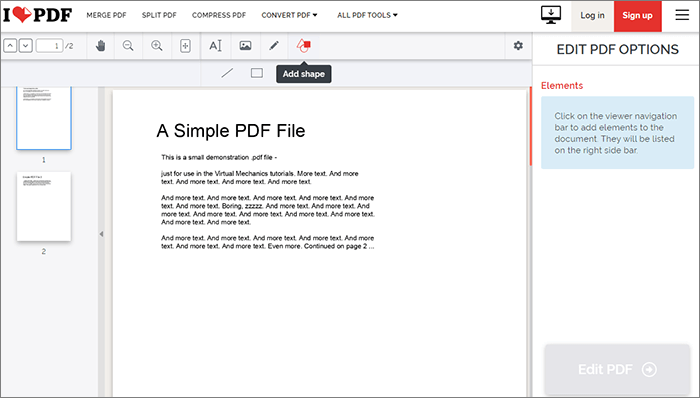
步骤3.设置边框并填充颜色为白色。调整矩形大小并将其移动到要删除的对象上,完成移动后,选择“编辑 PDF”以保存您的工作。
不能错过:
轻松文档转换:使用 iLovePDF 将 Word 转换为 PDF
简化 PDF 管理:iLove PDF Merge 全面回顾
Google Docs 是云中流行的在线文字处理器,可用于在有互联网连接的任何地方创建和修改文档。虽然它缺少原生 PDF 编辑器,但 Google Docs 可以将 PDF 转换为可在重新导出为 PDF 之前进行编辑的文档。
以下是使用 Google Docs 作为 PDF 文本删除器的简单过程:
步骤 1. 打开您的Google 云端硬盘帐户。单击左侧的“+ 新文件夹”按钮。选择“文件上传”并选择您要编辑的PDF文档。

步骤 2. PDF 上传后,在 Google Drive 中右键单击它。选择“打开方式”并选择“Google 文档”。 Google Docs 会将PDF 转换为 Word 文档。

步骤 3. 点击要删除的文本并右键单击。然后选择“删除”。
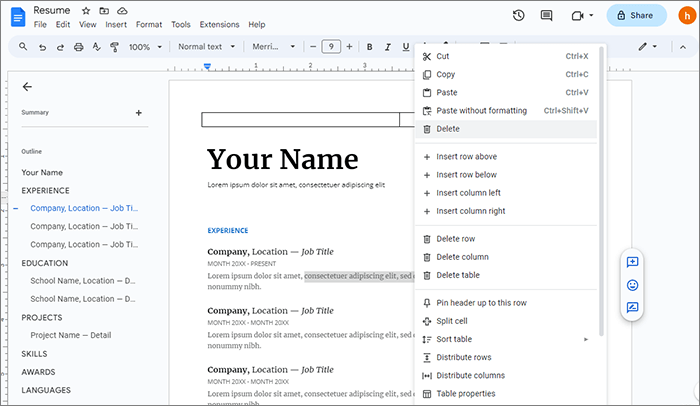
步骤 4. 编辑完文档后,选择“文件”>“下载”>“PDF 文档 (.pdf)”以将其保存为其原始格式。

PDFfiller 是一款在线工具,可帮助您对 PDF 进行必要的编辑。这是在设备上更改 PDF 文件的简单方法。它允许您通过删除、编辑、替换和突出显示来编辑 PDF 文本。
以下是如何使用 PDFfiller 从 PDF 中删除文本:
步骤 1. 访问 PDFfiller 在线网站,然后单击“浏览计算机上的文档”。
步骤2.选择“文本”工具,即可进行擦除。突出显示要删除的 PDF 文本,然后点击“完成”按钮。您的所有更改均已保存。
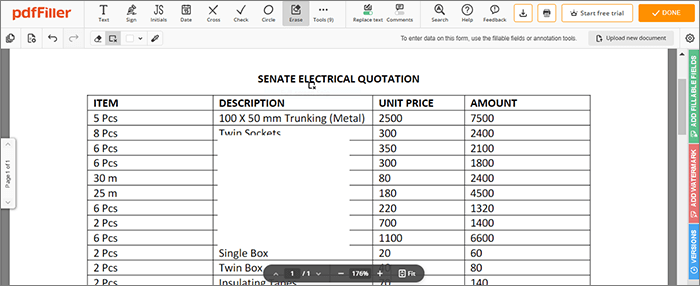
可能喜欢:
Sejda 是一款基于 Web 的 PDF 编辑工具,提供一系列功能,包括从 PDF 文档中删除文本的功能。您可以按如下方式使用 Sejda:
步骤 1. 访问 Sejda 的网站并上传您的 PDF。
步骤 2. 转到 PDF 文件,找到您必须删除的文本,然后按“删除”图标。
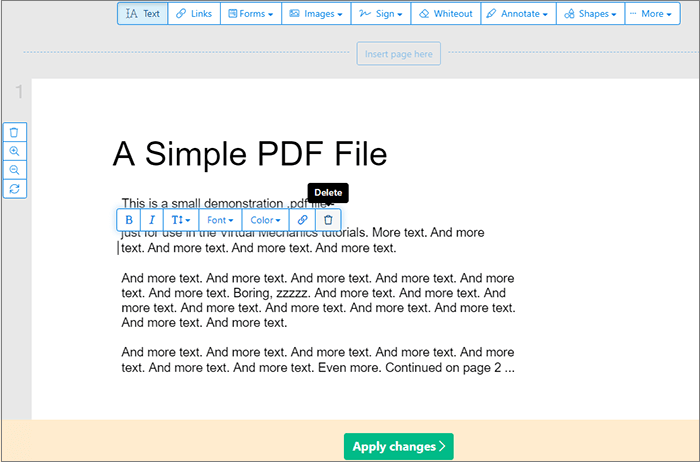
步骤 3. 完成后,点击“应用更改”。
使用专业的离线 PDF 编辑器可以立即永久删除 PDF 文本。与此同时,一些免费和在线程序会暂时用白色表格覆盖材料,可以轻松移动和撤消。因此,万兴PDF专家是从 PDF 中删除文本的更好选择。立即以优惠价格下载并享受广泛的编辑功能。
相关文章:
[PDF实用技巧] 如何在没有密码的情况下打开受密码保护的PDF
如何使用最流行的应用程序在 iPhone 上删除 PDF 密码